단계별 가이드: Apple 기기에서 Android TV로 캐스팅하기
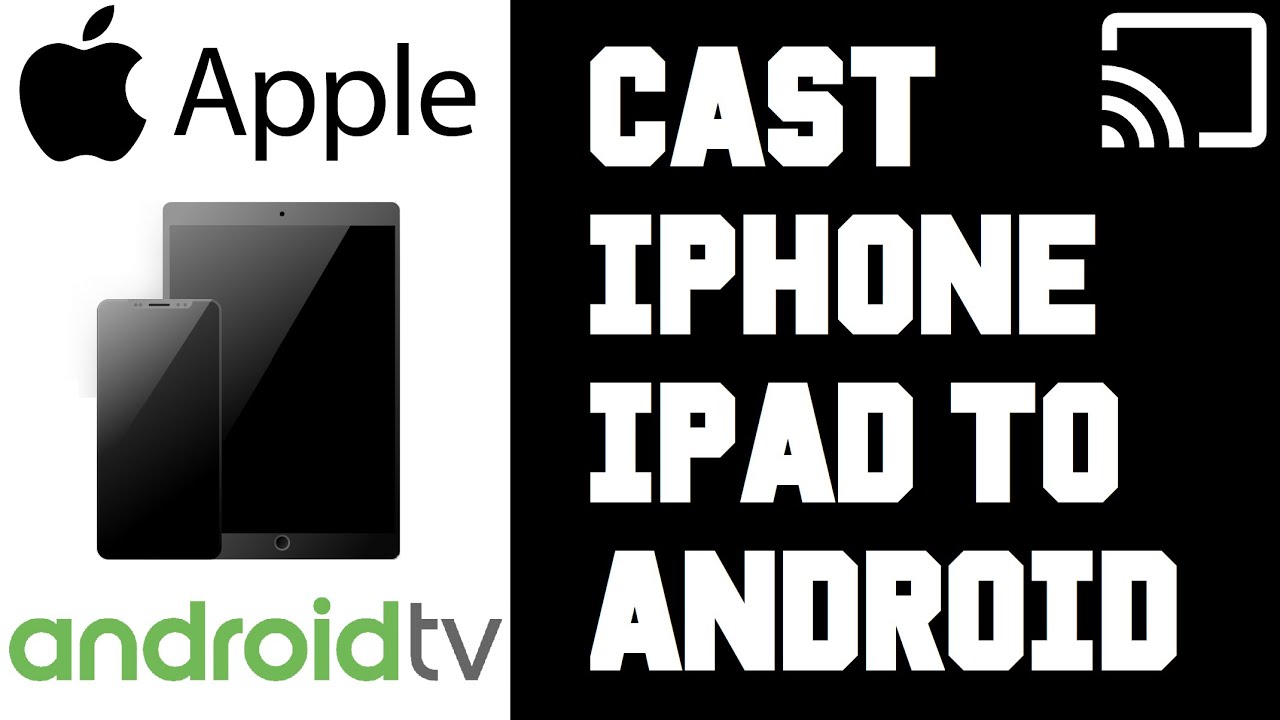
Apple 기기에서 좋아하는 프로그램, 비디오 클립 또는 영화를 Android TV에서 즐기고 싶으신가요? 이 가이드가 바로 여러분에게 필요한 것입니다! iPhone 및 iPad와 같은 Apple 기기에서 Android TV로 콘텐츠를 전송하는 방법을 안내해 드립니다. 📲 ➡️ 📺
이 가이드에서는 Android TV 운영 체제를 실행하는 NVIDIA Shield를 예로 사용한다는 점에 유의하세요. 그러나 Android TV 박스 또는 Android TV 운영 체제가 내장된 스마트 TV를 사용하든 관계없이 프로세스는 유사합니다. 시작할 준비가 되셨나요? 이제 시작하세요! 🚀
1단계: 인터넷 연결 확인
먼저, Apple 기기와 Android TV가 현재 어떤 인터넷에 연결되어 있는지 확인해야 합니다. 성공적인 캐스팅을 위해서는 두 디바이스 모두 동일한 Wi-Fi 네트워크. 🌐
Android TV에서는 다음과 같이 이동할 수 있습니다. 설정 을 클릭합니다. 를 클릭합니다. 설정 로 이동한 다음 네트워크 및 인터넷 일반 설정 아래에서 연결된 Wi-Fi 네트워크를 찾을 수 있습니다.
Apple 장치에서 설정를 찾아 클릭하고 Wi-Fi 섹션으로 이동하여 연결된 Wi-Fi 네트워크의 이름을 확인합니다. 네트워크 이름이 Android TV의 네트워크 이름과 다른 경우 사용 가능한 옵션에서 올바른 네트워크를 선택하세요. 📶
2단계: 동영상 애플리케이션 열기
두 장치에서 동일한 Wi-Fi 네트워크에 연결되면 Apple 장치의 홈 페이지로 돌아갑니다. YouTube, Hulu, Netflix 등의 동영상 콘텐츠가 있는 애플리케이션을 열어 시작하세요. 📺🎬
앱을 실행한 후, 앱을 실행할 때 캐스팅 아이콘. 이 아이콘은 일반적으로 화면 오른쪽 상단에 있습니다. 👀
3단계: Android TV 선택
캐스팅 아이콘을 클릭하면 캐스팅할 수 있는 디바이스 목록이 표시됩니다. Android TV의 전원이 켜져 있고 동일한 Wi-Fi 네트워크에 연결되어 있으면 이 목록에 표시됩니다. 저희의 경우, NVIDIA Shield가 표시됩니다. 간단히 선택하고 몇 초간 기다리면 됩니다. ⌛️📡
동영상 콘텐츠 재생을 시작하자마자 Android TV에서 전송할 준비가 되었음을 알려줍니다. 📹✅
4단계: 콘텐츠 즐기기
이제 끝입니다! 이제 선택한 동영상 콘텐츠가 Android TV에서 재생됩니다. 멋진 하루였죠? 🎉
각 애플리케이션마다 약간의 차이가 있을 수 있지만 전체 프로세스는 동일하게 유지됩니다. 캐스팅을 중지하려면 캐스팅 아이콘을 다시 클릭하고 '연결 끊기'를 선택하면 됩니다.
결론: 🏁
iPhone 또는 iPad와 같은 Apple 디바이스에서 Android TV로 전송하는 방법에 대한 단계별 가이드가 도움이 되셨기를 바랍니다. 이제 추가 가젯을 구입하지 않고도 Android TV의 더 큰 화면에서 좋아하는 동영상 콘텐츠를 편안하게 시청할 수 있습니다. 즐거운 시청 되세요! 🍿🛋️
자주 묻는 질문
Apple에서 Android TV로 캐스팅 가이드는 어떻게 사용하나요?
이 가이드를 통해 Apple 디바이스에서 Android TV로 콘텐츠를 전송하는 데 필요한 단계를 이해할 수 있습니다.
iPhone에서 Android TV로 콘텐츠를 전송할 수 있나요?
예, 이 가이드에서는 iPhone에서 Android TV로 콘텐츠를 전송하는 방법에 대해 설명합니다.
iPad에서 Android TV로 콘텐츠를 전송할 수 있나요?
예, iPad에서 Android TV로 전송하는 단계는 iPhone에서 전송하는 단계와 동일합니다.
iPhone의 화면을 Android TV로 미러링할 수 있나요?
예, 캐스팅 콘텐츠와 함께 iPhone의 화면을 Android TV에 미러링할 수도 있습니다.
Apple 기기에서 Android TV로 무료로 전송할 수 있나요?
예, Apple 기기에서 Android TV로 전송하는 것은 무료이지만 특정 타사 앱에는 자체 요금이 부과될 수 있습니다.
Apple에서 Android TV로 전송하려면 특별한 하드웨어가 필요하나요?
특별한 하드웨어는 필요하지 않지만 두 장치가 모두 동일한 Wi-Fi 네트워크에 연결되어 있어야 합니다.
Android TV로 캐스팅을 지원하는 Apple 기기는 무엇인가요?
아이폰, 아이패드, 맥북을 비롯한 대부분의 최신 Apple 기기는 Android TV로의 캐스팅을 지원합니다.
Apple에서 Android TV로 전송하려면 특정 앱이 필요한가요?
예, Apple에서 Android TV로 전송하려면 타사 앱이 필요합니다. 가이드에서 몇 가지 옵션을 추천해 드립니다.
Android TV로 캐스팅하려면 어떤 버전의 iOS를 사용해야 하나요?
아니요, iOS 9 이상을 실행하는 모든 Apple 기기에서 Android TV로 전송할 수 있어야 합니다.
Apple 기기에서 캐스팅하려면 특정 브랜드의 Android TV가 필요한가요?
아니요, 브랜드에 관계없이 Apple 기기에서 모든 Android TV로 전송할 수 있어야 합니다.
캐스팅된 콘텐츠의 화질은 원본 화질과 어떻게 비교되나요?
캐스팅된 콘텐츠의 화질은 와이파이 속도에 따라 달라집니다. 그러나 일반적으로 원본과 비슷한 수준입니다.
Apple 기기에서 Android TV로 게임을 전송할 수 있나요?
예, 이 가이드에서는 Apple 기기에서 Android TV로 게임 및 기타 미디어를 전송하는 방법을 설명합니다.
Apple 기기에서 Android TV로 음악을 전송할 수 있나요?
예, Apple 장치에서 Android TV로 음악을 전송할 수 있습니다.
Apple 디바이스에서 캐스팅된 콘텐츠의 볼륨을 제어할 수 있나요?
예, Apple 디바이스에서 직접 캐스팅된 콘텐츠의 볼륨을 조정할 수 있습니다.
Apple 디바이스에서 캐스팅된 콘텐츠를 일시 정지할 수 있나요?
예, Apple 디바이스에서 직접 캐스팅된 콘텐츠를 일시 중지, 재생 또는 중지할 수 있습니다.
Apple 기기에서 Android TV로 전송하려면 인터넷에 연결해야 하나요?
예, Apple 기기에서 Android TV로 전송하려면 안정적인 인터넷 연결이 필요합니다.
Apple 기기에서 Android TV로 캐스팅이 작동하지 않는 경우 어떻게 해야 하나요?
두 디바이스가 동일한 WiFi 네트워크에 연결되어 있는지, 타사 앱이 올바르게 작동하는지, 디바이스가 최신 버전으로 업데이트되어 있는지 확인하여 문제를 해결할 수 있습니다.
Wi-Fi 없이 Apple에서 Android TV로 전송할 수 있나요?
아니요, Apple에서 Android TV로 전송하려면 활성 Wi-Fi 연결이 필요합니다.
두 대의 Apple 기기를 동시에 동일한 Android TV로 전송할 수 있나요?
일반적으로 한 번에 하나의 기기만 Android TV에 연결하여 캐스팅할 수 있습니다.
Apple 기기에서 콘텐츠를 전송하는 동안 Android TV를 사용할 수 있나요?
예, 캐스팅하는 동안 Android TV에서 다른 애플리케이션을 사용할 수 있지만 캐스팅 프로세스가 중단될 수 있습니다.
Apple에서 Android TV로 캐스팅하는 것이 안전한가요?
예, 두 장치가 모두 보안 Wi-Fi 네트워크에 연결되어 있는 한 Apple에서 Android TV로 전송하는 과정은 안전합니다.
Apple 기기에서 여러 대의 Android TV로 한 번에 전송할 수 있나요?
일반적으로 Apple 기기는 한 번에 한 대의 Android TV로만 전송할 수 있습니다.
Apple 기기에서 Android TV로 전송할 수 있는 콘텐츠의 양에 제한이 있나요?
Apple 기기에서 Android TV로 전송할 수 있는 콘텐츠의 양에는 제한이 없습니다.
Apple 기기에서 Android가 아닌 TV로 전송할 수 있나요?
이 가이드는 Apple 디바이스에서 Android TV로 전송하는 경우에만 해당됩니다. 다른 TV의 경우 해당 TV의 특정 지침을 참조하세요.
캐스팅을 하면 Apple 기기에서 배터리가 더 많이 소모되나요?
Apple 기기에서 캐스팅하면 배터리가 약간 소모되지만 일반적으로 그 영향은 미미합니다.
Apple 기기에서 Android TV로 4K 콘텐츠를 전송할 수 있나요?
예, Apple 디바이스와 Android TV가 모두 4K 재생을 지원하는 한 4K 콘텐츠를 전송할 수 있습니다.
Apple TV+의 콘텐츠를 Android TV로 전송할 수 있나요?
예, Apple 장치에서 Apple TV+의 콘텐츠를 Android TV로 전송할 수 있습니다.
iTunes의 콘텐츠를 Android TV로 전송할 수 있나요?
예, iTunes에서 구입하거나 대여한 콘텐츠를 Android TV로 전송할 수 있습니다.
Mac에서 Android TV로 콘텐츠를 전송할 수 있나요?
예, 다른 Apple 장치에서와 마찬가지로 비슷한 단계를 거쳐 Mac에서 Android TV로 콘텐츠를 전송할 수 있습니다.
Android TV 리모컨으로 캐스팅된 콘텐츠를 제어할 수 있나요?
예, 일반적으로 Android TV 리모컨을 사용하여 캐스팅된 콘텐츠를 재생, 일시 중지 또는 중지할 수 있습니다.
 ping.fm
ping.fm 